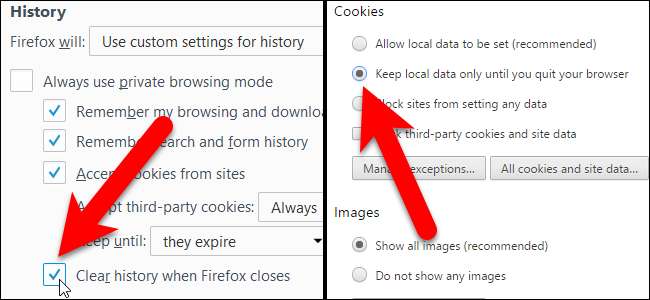
Webbläsare sparar normalt din privata data - historik, cookies , sökningar, nedladdningar och mer — och bara ta bort det när du frågar . Om du rensar den ständigt kan du låta vilken webbläsare som helst rensa privata data när du stänger den.
Observera att om du ställer in din webbläsare för att automatiskt rensa dina cookies när du stänger den, måste du logga in på de webbplatser du använder varje gång du öppnar din webbläsare. Om du rensar cachefiler kommer webbplatser att laddas långsammare efter att du startat om webbläsaren. Så att göra detta har nackdelar. Det är upp till dig om dessa nackdelar är värda att öka integriteten.
Observera också att du kan använda privat surfning i de flesta av dessa webbläsare för att förhindra att historik, kakor och annan information lagras.
Google Chrome
Google Chrome inkluderar inte möjligheten att automatiskt rensa all din privata data när du stänger den. Du kan dock låta Chrome rensa cookies automatiskt vid utgången eller använda ett tillägg för att automatiskt rensa allt.
För att komma igång, öppna Chrome-menyn och välj "Inställningar".
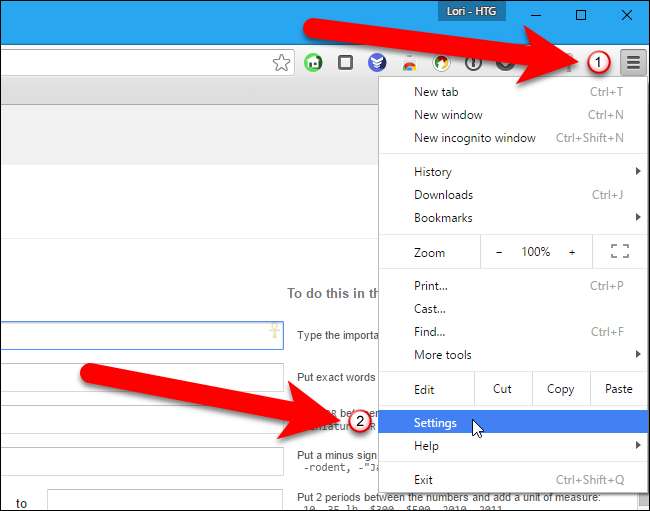
Klicka på länken "Visa avancerade inställningar" längst ner på sidan Inställningar.
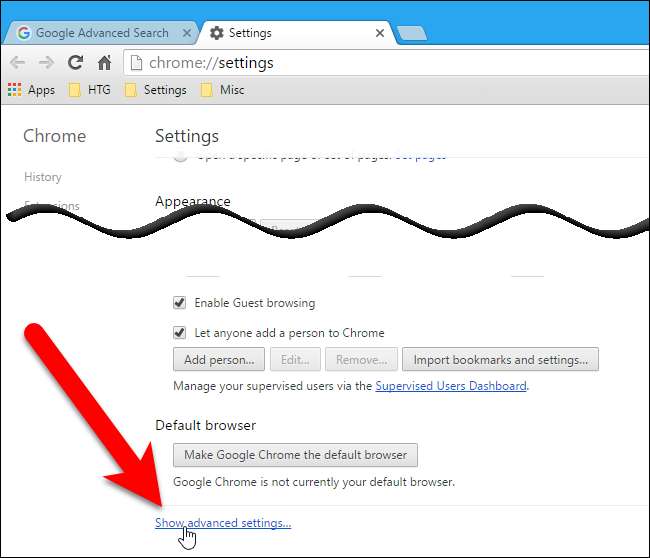
Klicka på knappen "Innehållsinställningar" under rubriken Sekretess.
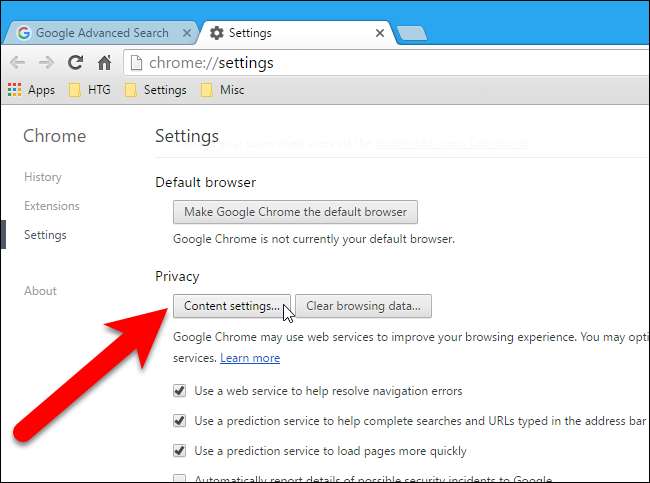
Under Cookies, välj "Behåll endast lokal data tills jag avslutar min webbläsare" och klicka på "OK". När du stänger Chrome rensar det nu automatiskt dina cookies.
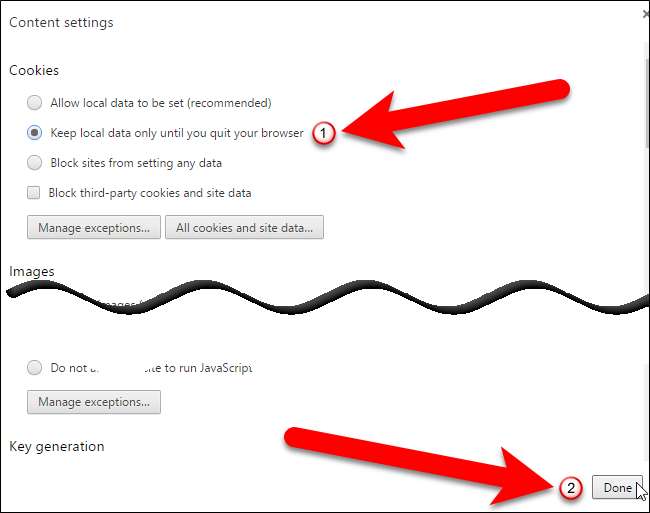
Om du vill rensa all din privata data när du stänger Chrome - inte bara cookies - installerar du Klicka och rengör tillägget från Chrome Web Store.
När du har installerat den klickar du på knappen "Klicka och rensa" i webbläsarens verktygsfält och klicka på "Alternativ".
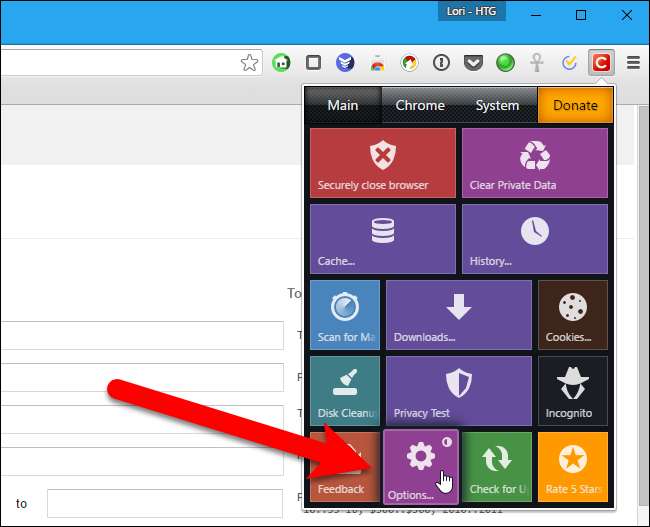
Markera rutan "Ta bort privata data när Chrome stängs" under Extra. Du kan styra vilka typer av data som raderas automatiskt med alternativen i det här fönstret.
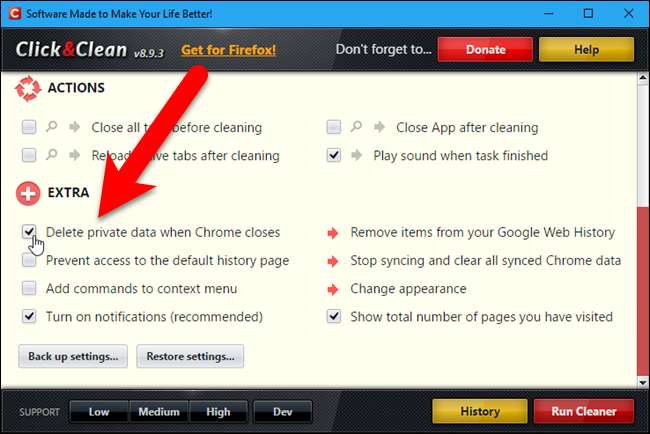
Du kan också rensa din webbhistorik manuellt när du vill.
Mozilla Firefox
Firefox har den inbyggda förmågan att rensa all din privata data när du stänger den - inga tillägg krävs. För att komma igång, öppna Firefox-menyn och klicka på "Alternativ".
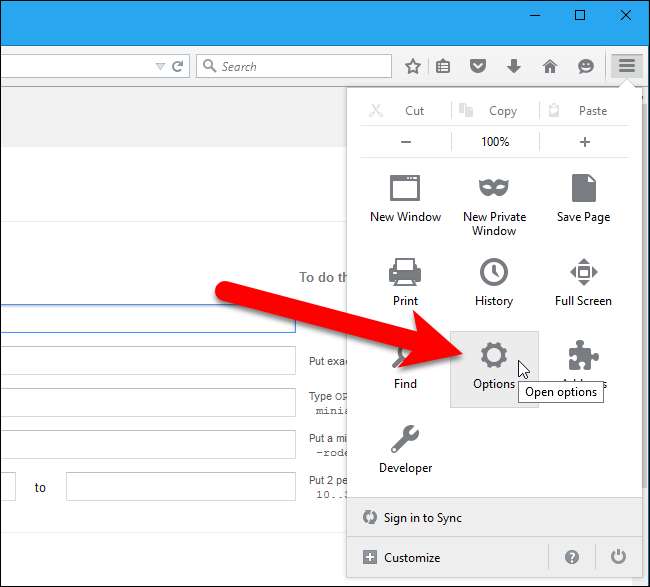
Klicka på "Sekretess" i den vänstra rutan.

Under Historik väljer du "Använd anpassade inställningar för historik" i listrutan "Firefox kommer".
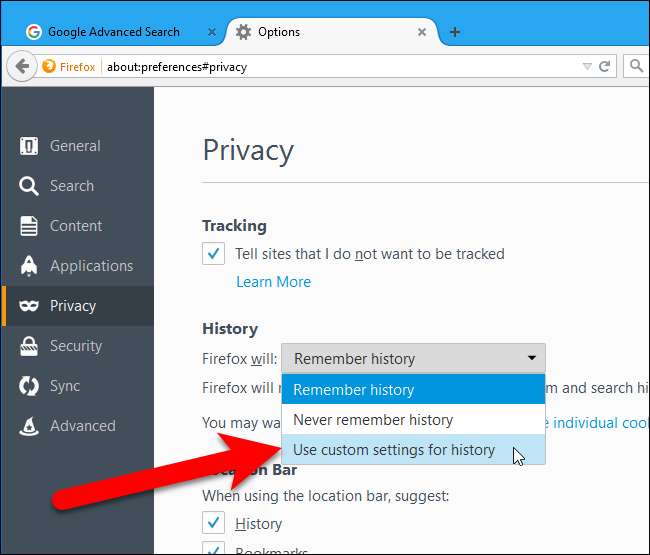
Markera sedan rutan "Rensa historik när Firefox stängs".
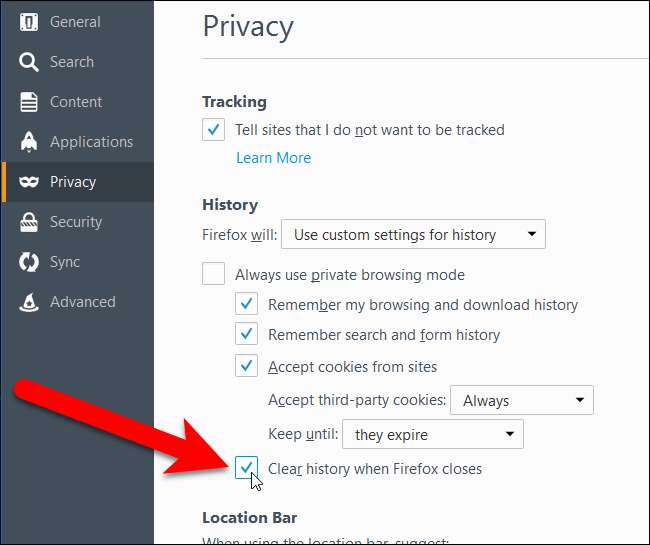
För att välja vad du vill att Firefox ska rensa när du avslutar, klicka på "Inställningar".
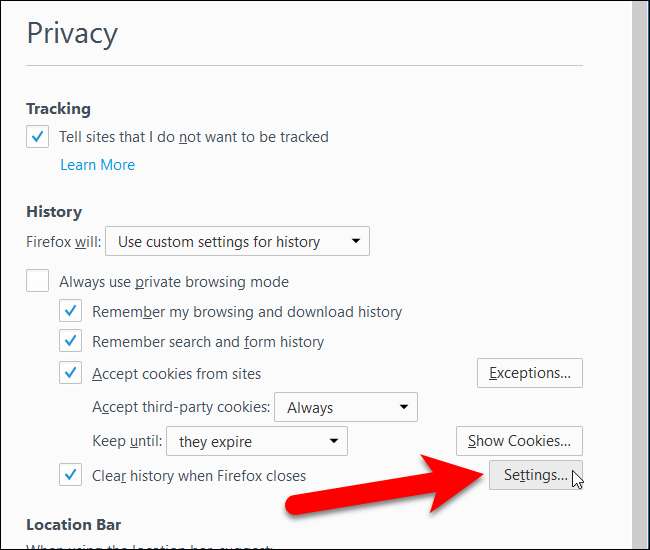
Markera rutorna för de typer av historik och data som du vill att Firefox ska rensa vid avslutningen och klicka på “OK”.
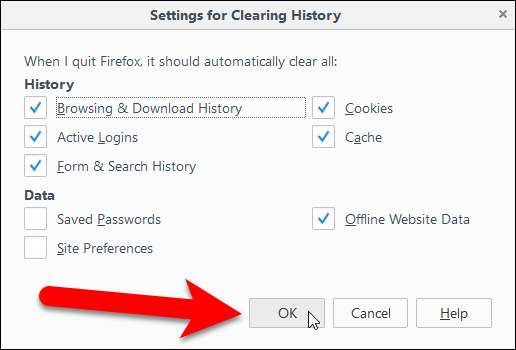
Du kan också rensa din webbhistorik manuellt i Firefox när du vill.
Internet Explorer
Internet Explorer har den inbyggda förmågan att rensa sina privata data när du stänger den. Klicka på kugghjulsikonen och välj "Internetalternativ" för att komma igång.
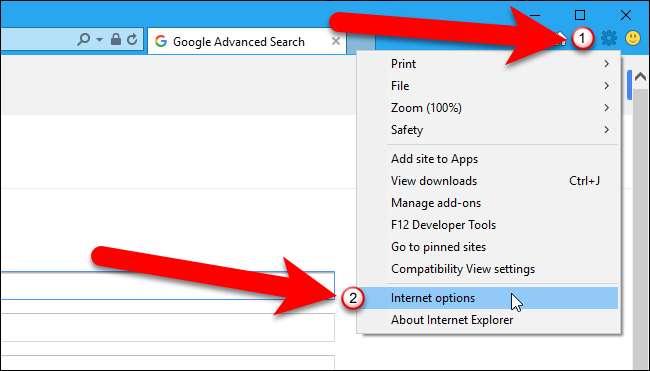
På fliken Allmänt markerar du rutan "Ta bort webbhistorik vid avslutning". För att välja vilka datatyper du vill att Internet Explorer ska rensas när du stänger webbläsaren, klicka på "Radera".
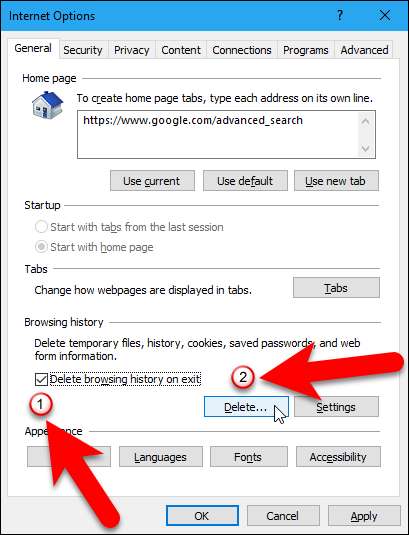
Du kanske vill avmarkera ”Bevara favoritwebbplatsdata” eller Internet Explorer behåller kakor och cachefiler för webbplatser som du har sparat som favoriter.
Klicka på "Radera" när du är klar. Internet Explorer raderar omedelbart dina privata data och rensar sedan varje gång du stänger webbläsaren.
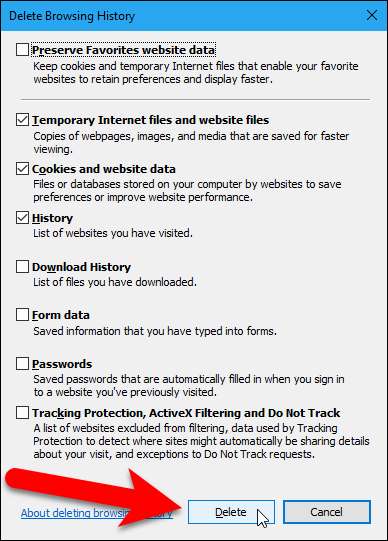
Du kommer tillbaka till dialogrutan Internetalternativ så klicka på “OK” för att stänga den.
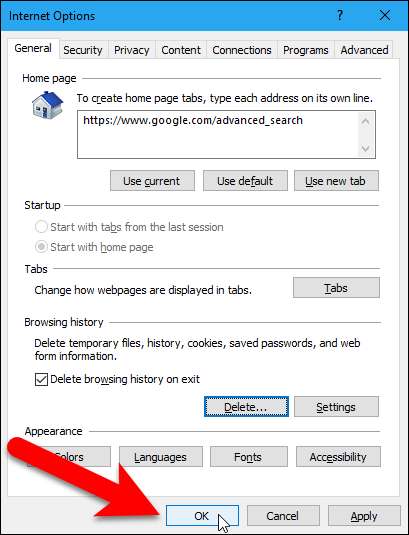
Du kan också rensa din webbhistorik manuellt i Internet Explorer när du vill.
Microsoft Edge
Din webbhistorik i Microsoft Edge kan också rensas automatiskt när du stänger webbläsaren. Du måste dock köra Windows 10 build 14267 eller högre. Du kan kolla vilken version och version av Windows 10 du har .
Klicka på knappen "Mer" i det övre högra hörnet av webbläsarfönstret.
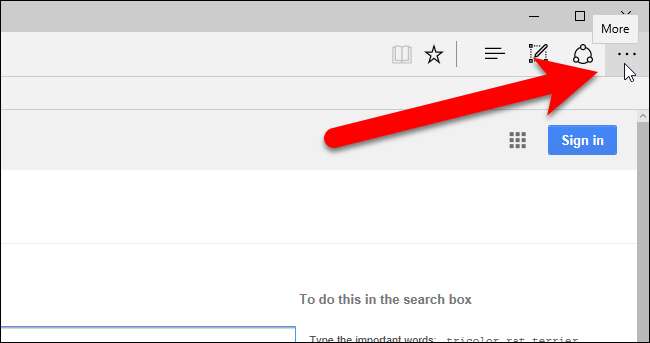
Välj "Inställningar" i menyfönstret.
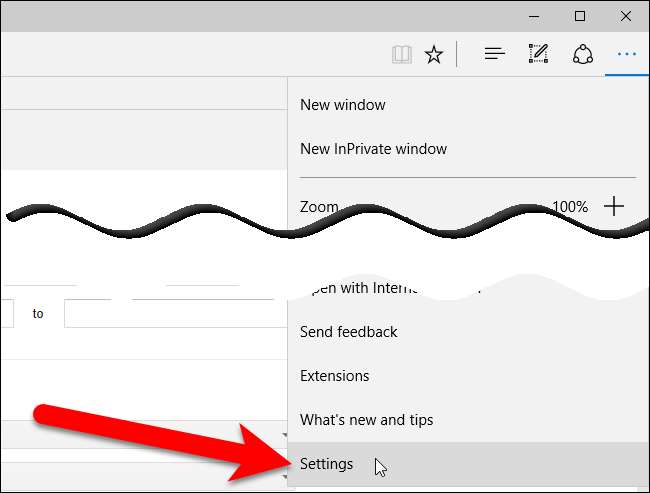
Klicka på "Välj vad du vill rensa" under Rensa webbdata.
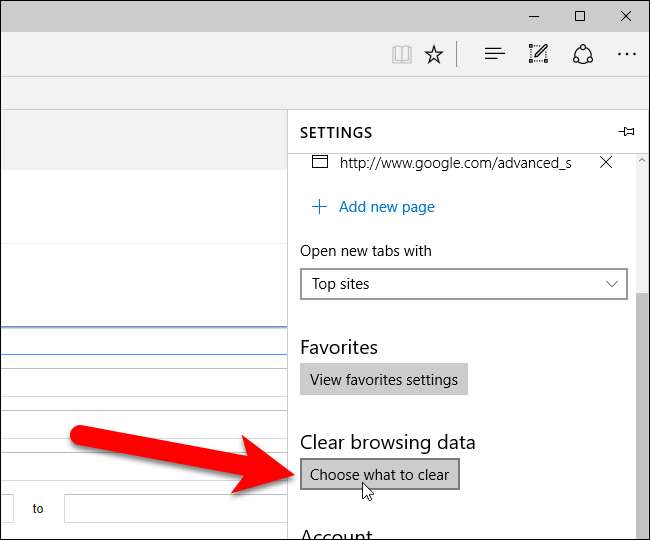
Markera rutorna för de objekt som du vill rensa när du lämnar Edge. Klicka sedan på skjutknappen ”Rensa alltid detta när jag stänger webbläsaren” så att den blir blå. För att rensa de valda typerna av surfdata manuellt, klicka på "Rensa".
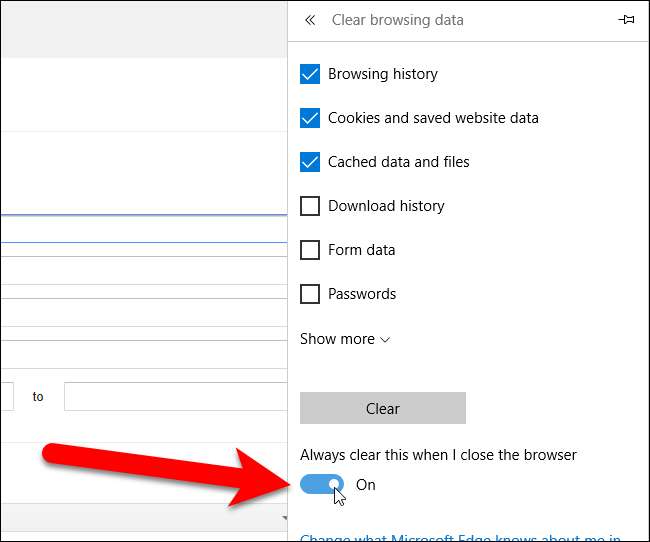
Opera
Opera innehåller inte en funktion som automatiskt kan ta bort all din privata data när den stängs. Du kan dock låta Opera rensa cookies automatiskt, samt förhindra att Opera sparar din webbhistorik.
För att rensa cookies i Opera, gå till Opera-menyn> Inställningar.
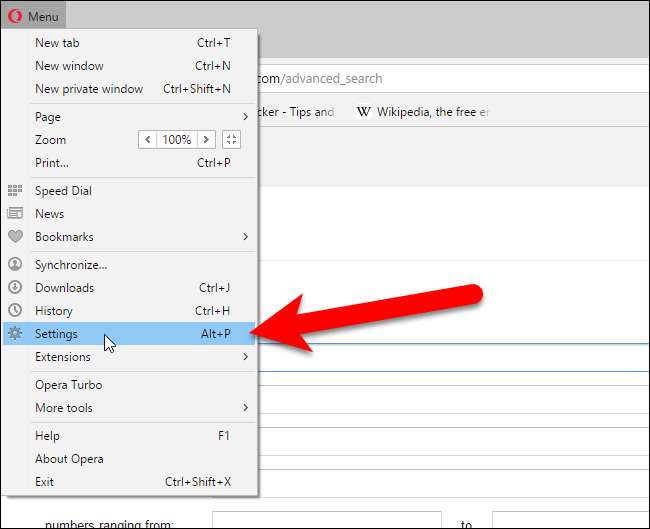
Under Cookies väljer du ”Spara endast lokal data tills jag avslutar min webbläsare”. När du stänger Opera rensar det nu automatiskt dina cookies när du stänger webbläsaren.
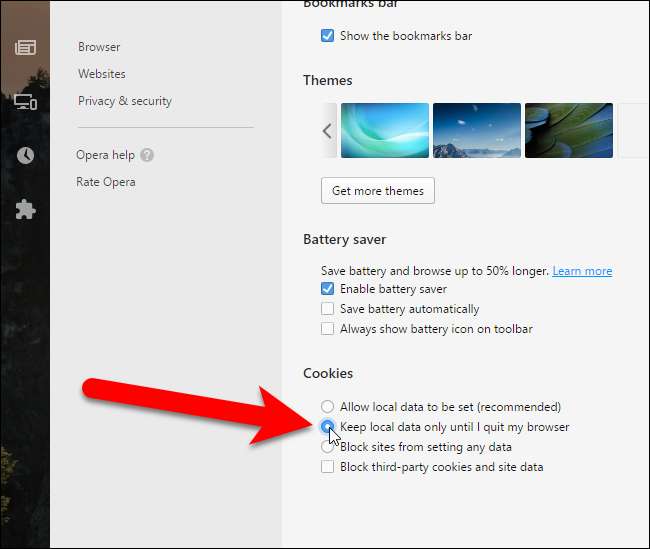
För att rensa annan surfinformation manuellt i Opera, gå till Opera-menyn> Inställningar och klicka på "Sekretess och säkerhet". I sekretessavsnittet klickar du på knappen "Rensa webbinformation". Välj vad du vill rensa och tidsramen för vilken du vill ta bort webbdata.
Observera att du måste stänga din webbläsare helt för att rensa dess privata data. Till exempel, om du har flera Firefox-fönster öppna och bara stänger ett av dem, raderar Firefox inte automatiskt alla dina privata data. Du måste stänga alla Firefox-fönster först.







